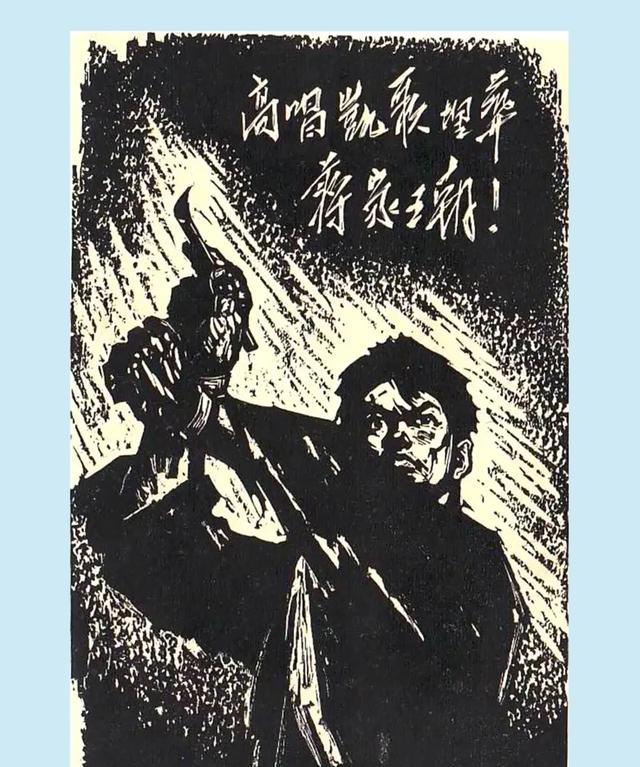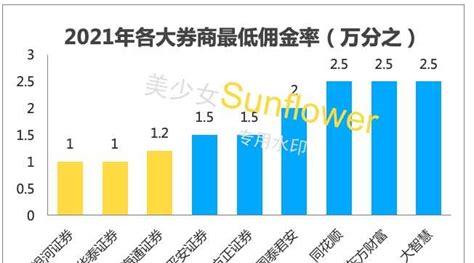→一个大正


当我闲来无事时我通常有两大爱好,一是不停地做计划,从而安抚我焦虑的内心;二是捣鼓手机和电脑,在网络上寻找一些软件下载试用。
综合我两大爱好,我手机里下载过小30个时间管理类应用,不停地下载又不停地删减,大浪淘沙,也算是让我找到几个用着比较顺手想要“安利”的时间管理类软件。
笔者主要从软件类型、使用体验等方面论述。本文主要汇总“日程安排类应用”。
-注:因为笔主没有安卓手机,本文若无特殊说明,一般仅指iOS应用,但是推荐的软件安卓机一般也能搜索到(我猜的)。
日程安排类应用包括:iOS系统自带软件(日历、提醒事项),日历Z、sorted和其他(滴答清单,pendo,Google日历,Tiny Calendar)
//////////
(一)
iOS系统自带软件


日历 待办事项
此类主要包括日历和提醒事项。
如果你不想下载多余的应用,不追求“花里胡哨”转而追求极简或者是有苹果的其他产品想要使用互联互通的话,推荐你使用iOS系统自带日历和提醒事项。
自带应用功能齐全、使用便捷,与苹果各类产品互动方便,同时还可以用Siri删除或创建日程,如果创建了“快捷指令”的话更是使用便利。同时提一下它们容易被忽视的亮点:
日历:对比在iPad上的顺滑体验,很多人在手机上使用“日历”时苦恼仅能看年历和月计划看不了日计划和周计划,其实不然。具体操作如下:打开“日历”后手机关闭“竖排方向锁定”,再将手机横屏就可以看到日计划和周计划了;
可以和Windows系统自带的日历和Microsoft To Do互联互通:如果你使用苹果手机、平板,电脑却使用的是Windows系统,那你也不必惆怅,因为二者可以同步。具体操作如下:
手机上,打开“设置”→选择“日历”→选择“账户”→选择“添加账户”→选择“outlook.com”并输入你的Microsoft账户及密码→打开“日历”和“提醒事项”按钮,经过以上操作你就可以在手机上看到你电脑自带日历和Microsoft To Do中的内容;
电脑上,打开“日历”并选择左下角的“设置”按钮→选择“添加账户”→选择“iCloud”并填上你的账户及密码,经过以上操作就可以在电脑端看你手机上的日历啦!(如若仍旧不懂可私信我,笔者可单独再写一篇文或录制视频来演示操作的!)
但是笔者还没有找到手机“提醒事项”同步到电脑自带应用的办法
⊙﹏⊙∥
(二)
日历Z

日历Z
如果你想下载日程类app,但又苦于在app中设置的日程无法在系统自带软件中同步显示的话,推荐你下载软件“日历Z”。
“日历Z”的优点如下:
在软件内创建的待办和日程可以同步到手机自带应用中(这个大部分软件无法实现,至少它是我见过的唯一一个),并可添加到屏幕左侧小组件;
简洁明了还免费。
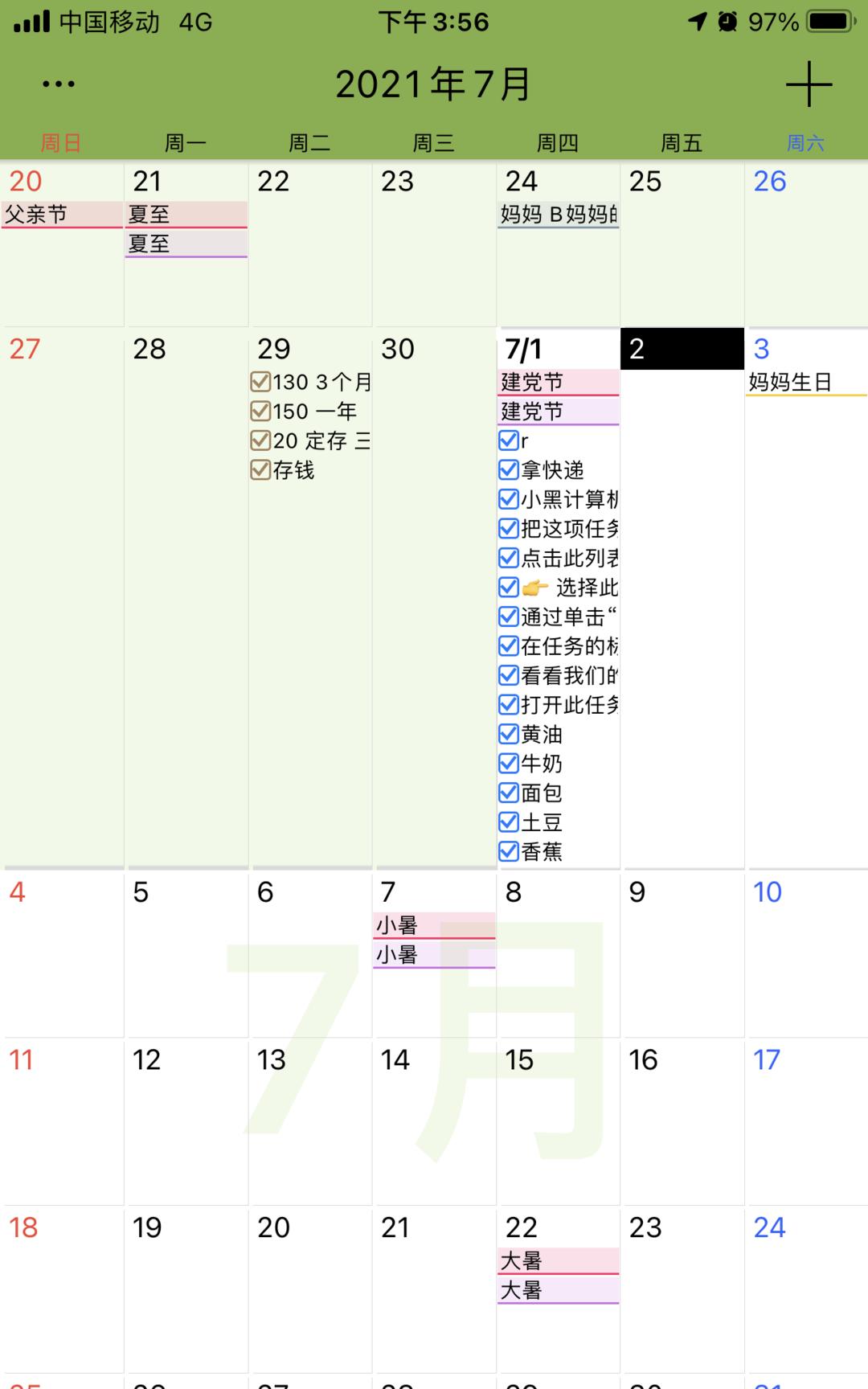
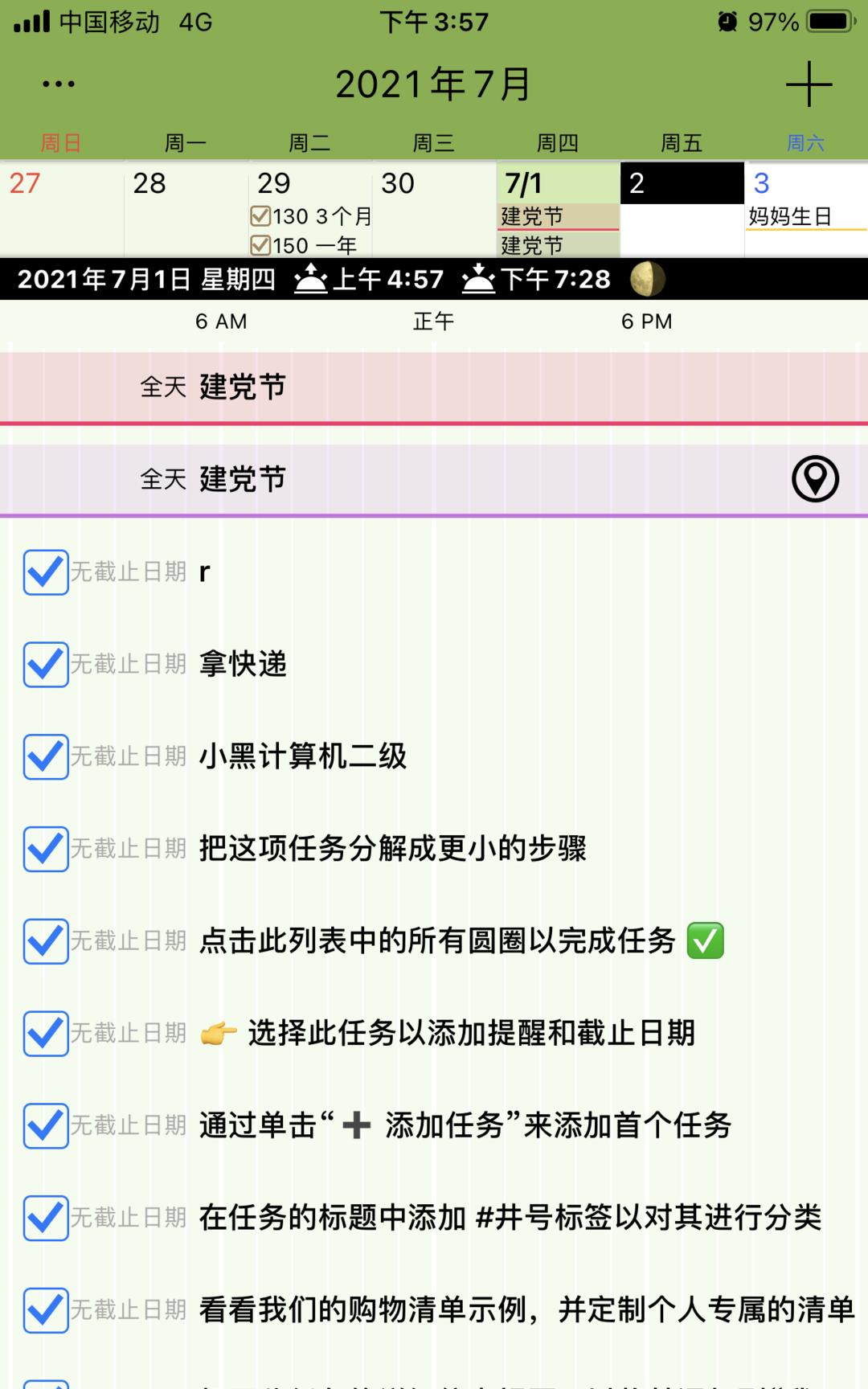
左右滑动查看更多
(三)
sorted

sort
如果你像我一样是一个喜欢做计划,但计划不如变化大还苦于计划变更的人,或者是喜欢罗列待办又懒得自己排列执行时间的人,那么我推荐你使用这款app。
同时sorted采用滚动式时间轴,当你需选中事项并滚动左侧时间轴就可以实现事项的时间修改,选择多个事项还可批量修改。
软件sorted适合像我这种喜爱做计划,但又不想在做计划上花费太多时间的人,对我来说简直是“懒人福音”。唯一可能略有劝退的是一些功能可能需要购买会员才能实现,但基础功能完全不会降低使用体验(“自动计划”就是会员项目嘤…)。
在下载后有14天的会员体验,我用满14天后发现又多了一个再试用14天会员(●’??’●)
(四)
其他
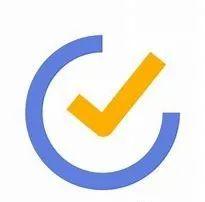



滴答清单 pendo Google日历 Tiny Calendar
其他日程安排类应用包括但不限于滴答清单、pendo、Google日历及Tiny Calendar,以上四个也是操作简便、使用感较好的日程类应用,但笔者并没用使用太长时间所以无法详细阐述,有兴趣的小伙伴也可以下载体验一下!
下篇应该会更新专注类应用(番茄 todo、costudy、timing、yeolpumta、潮汐、poka、forest),有兴趣的小伙伴可以看一下哦!
ending~撒花!